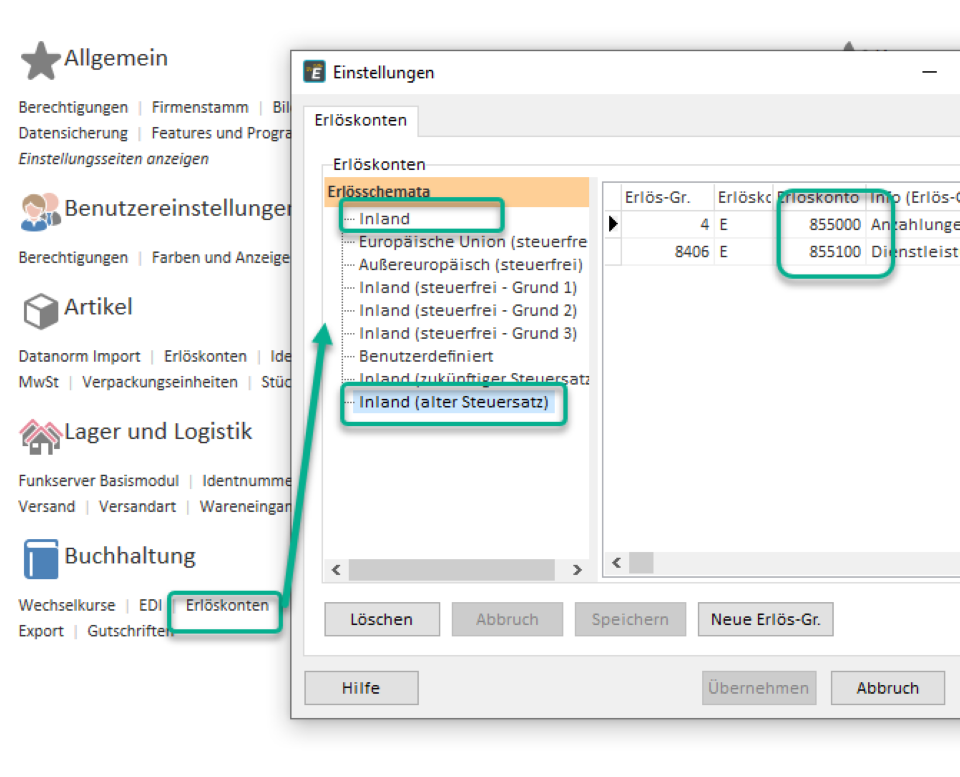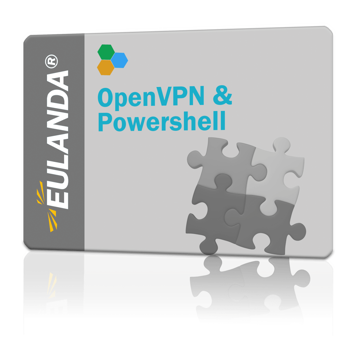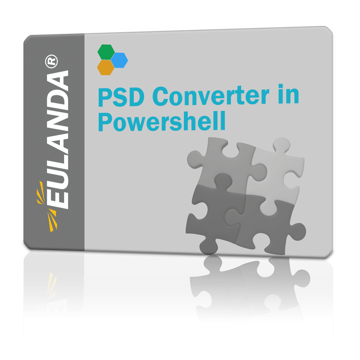Vorab:
Wir können und dürfen hier keine Rechtsberatung oder Steuerberatung durchführen. Zur Steuerbarkeit Ihrer jeweiligen Geschäftsfälle konsultieren Sie bitte Ihren Steuerberater.
Einleitung
Das Konjukturpaket ist beschlossen und muss nur noch die legislativen Instanzen durchlaufen. Ab 1. Juli 2020 dürfen wir uns alle über eine vorübergehende Senkung der Mehrwertsteuersätze freuen. Erfahren Sie in diesem Beitrag das Wichtigste, was Sie als EULANDA-Anwender zum Thema Mehrwertsteuerumstellung 2020 wissen müssen.
Nachfolgend finden Sie Antworten auf einige der häufig gestellten Fragen von unserer Telefon-Hotline. Weiter unten finden Sie dann eine Schritt-für-Schritt Anleitung zur eigentlichen Umstellung.
Desweiteren haben wir auf Youtube ein ein ausführliches Video zur MwSt.-Umstellung für Sie vorbereitet (hier geht es zum Video).
häufige Fragen (FAQ)
Kann meine EULANDA die Umstellung?
Alle folgenden Hinweise beziehen sich auf die aktuellste EULANDA 7.5
Falls erforderlich werden wir auch im Juni eine weiteres Update herausbringen.
Grundsätzlich spielen wir die jeweiligen Szenarien nur mit den aktuellen Software-Ständen durch. Bei Problemen mit älteren Softwareständen können wir nur bei entsprechenden Wartungsverträgen unterstützend helfen.
Kunden mit Wartungsverträgen, die noch Versionen vor 7.5 einsetzen bitten wir zeitnah auf die aktuelle Version zu aktualisieren.
Ich verkaufe an Endkunden und möchte vorerst die Endverbraucherpreise gleich belassen?
Ja, das geht, Sie haben bei der Umstellung die Möglichkeit entweder die Netto- oder die Bruttopreise beizubehalten. Der jeweils andere Preis wird dann neu berechnet.
Was ist mit Gutschriften?
Die MwSt.-Sätze richten sich typischerweise nach dem Leistungszeitpunkt. Das heißt, Gutschriften müssen zum ursprünglichen MwSt.-Satz erstellt werden. Fragen Sie ggf. Ihren Steuerberater.
Sie können auch im Juli und danach Rechnungen/Gutschriften zum MwSt.- 19% erstellen. Dazu muss im Auftrag die MwSt.-Automatik abgeschaltet werden und als MwSt.-Schema "Inland (alter Satz)" hinterlegt werden.

Was passiert, wenn ich alte Rechnungen ausdrucke, wird die MwSt. dann nicht neu berechnet?
NEIN, EULANDA speichert die MwSt.-Sätze pro Vorgang ab. MwSt.-Änderungen wirken sich auf bestehende Rechnungen nicht aus. In älteren DOS-basierenden Produkten aus den 80er und 90er Jahren war dies durchaus anders.
Die eigentliche Umstellung durchführen
Überblick
- Schritt 1 - Führen Sie eine Datensicherung durch
- Schritt 2 - Hinterlegen der neuen Steuersätze als "zukünftiger Steuersatz"
- Schritt 3 - Eigentliche Umstellung der Steuersätze mit einhergehender Anpassung der VKs im Artikelstamm (hierbei entscheiden Sie, ob die Nettopreise oder die Bruttopreise beibehalten werden)
- Schritt 4 - EULANDA neu starten
- Schritt 5 - Kontrolle und ggf. Anpassen der Steuersätze im Schema "alter Steuersatz"
- Schritt 6 - Ggf. Erlöskonten für DATEV-Schnittstelle nachtragen
MwSt.-Umstellung Schritt 1 - Datensicherung
Die MwSt.-Umstellung geht mit umfangreichen Änderungen in der Datenbank einher.
Führen Sie zur Sicherheit eine Datensicherung Ihrer EULANDA-Datenbank durch.
MwSt.-Umstellung Schritt 2 - "zukünftiger Steuersatz" hinterlegen
Rufen Sie unter Zubehör/Einstellungen den Punkt MwSt. auf.
Auf der linken Seite befindet sich eine Liste mit den versciedenen MwSt.-Schemata. Die Liste kann bei Ihnen anders aussehen. Uns interessieren jetzt das Schema "Inland" und "Inland (zukünftiger Steuersatz)".
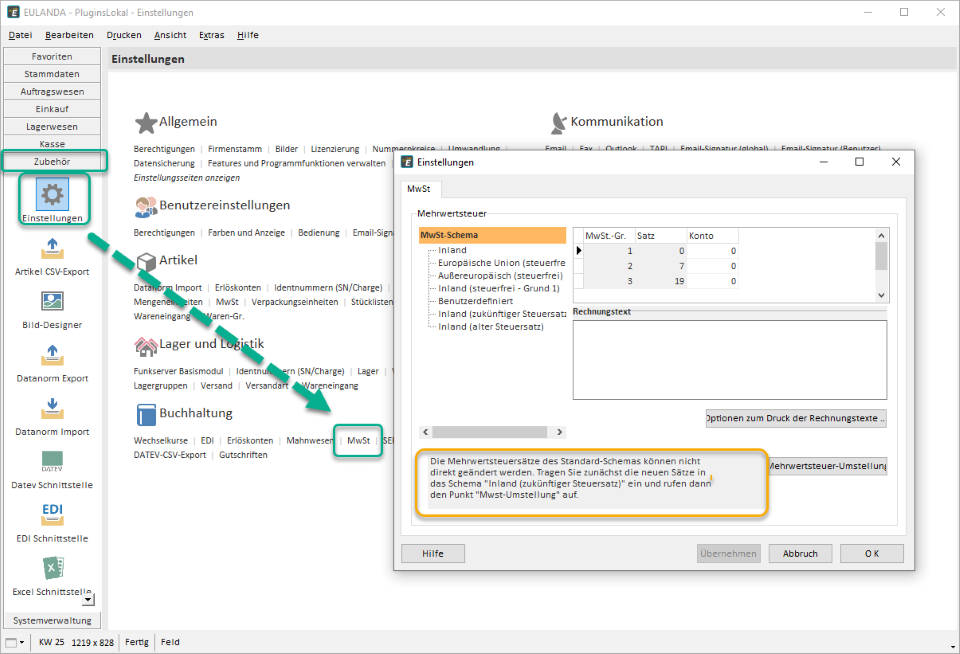
Klicken Sie auf "Inland (zukünftiger Steuersatz)" und geben Sie bei MwSt.-Gr. 2 den Prozentwert "5" in der Spalte "Satz" ein. Klicken Sie auf nun auf den nächsten Eintrag (MwSt.-Gr. 3) und gebe Sie die Ziffern "16" ein und klicken Sie dann ohne das Feld zu verlassen sofort auf "Übernehmen" (Andernfalls kann in einigen Versionen ein Fehler angezeigt werden).
Achtung (Nachtrag aufgrund aktueller Support-Fälle). In einigen Versionen bleibt "Übernehmen" grau und man kann es nicht anklicken. Wechseln Sie dann mit den Pfeiltasten auf eine andere Zeile. Die Übernehmen-Schaltfläche lässt sich dann anklicken.
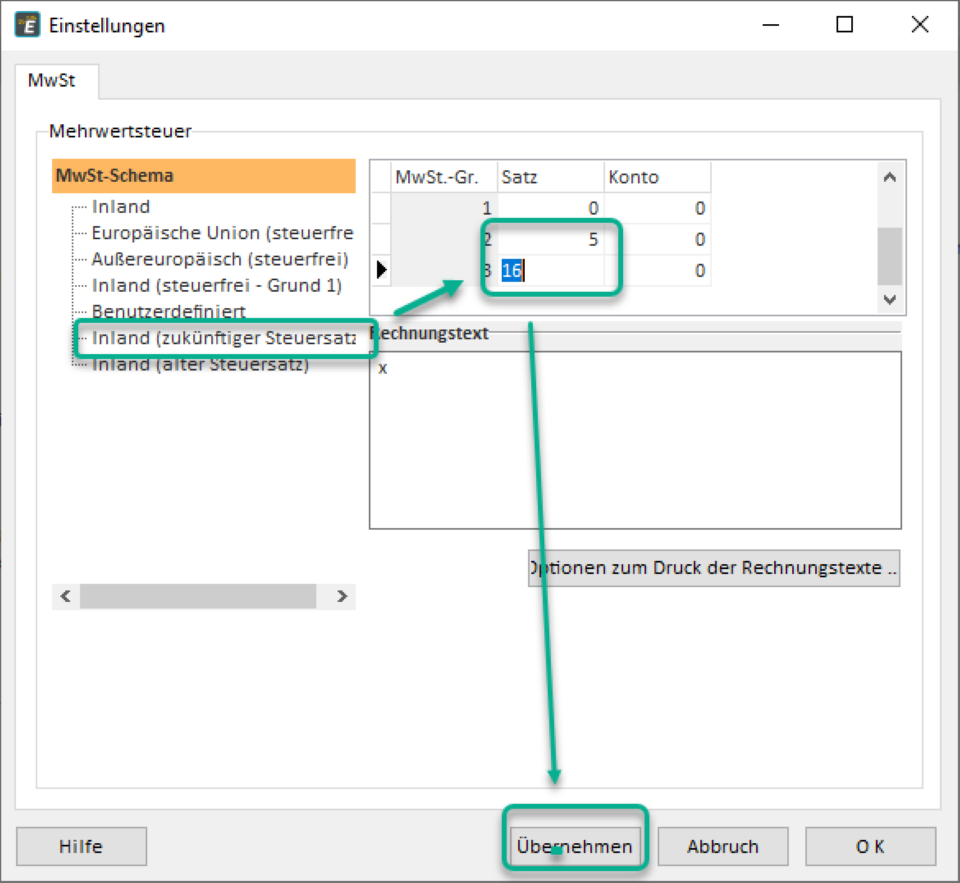
MwSt.-Umstellung Schritt 3 - eigentliche Umstellung
Wechseln Sie nun zum Schema "Inland" und betätigen die Schaltfläche "Mehrwertsteuer-Umstellung"
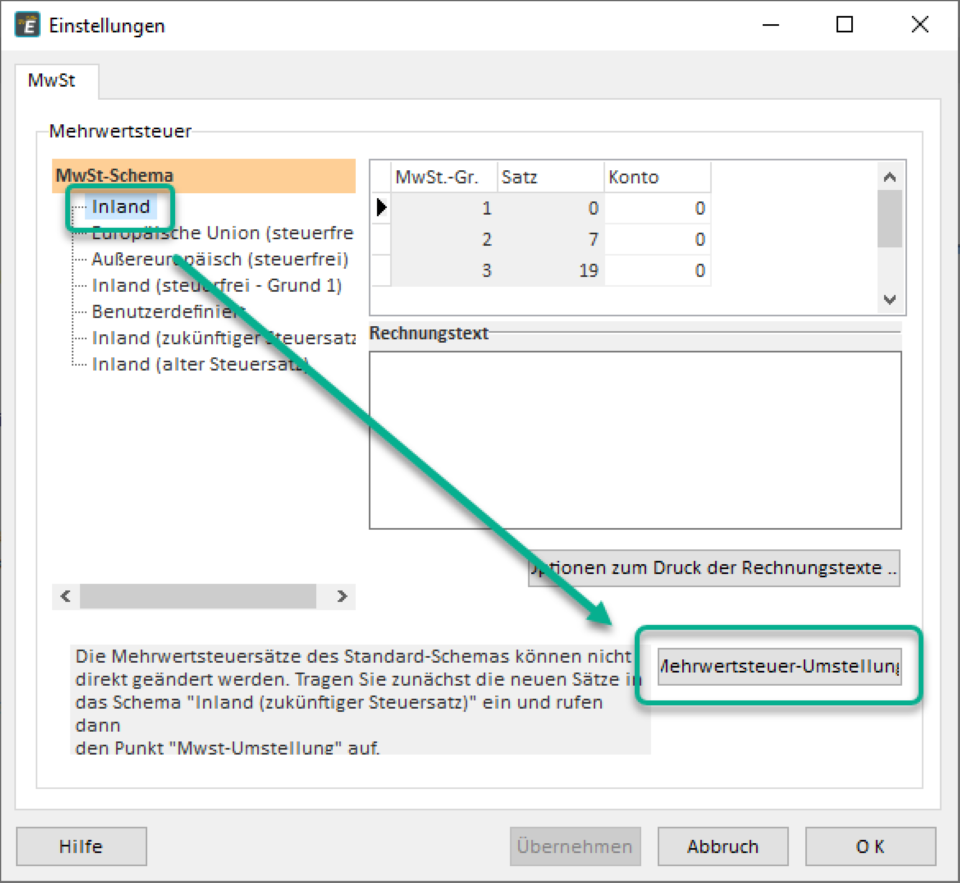
Es erscheint ein neues Fenster. Kontrollieren Sie hier noch Mal, ob die Steuersätze für das zukünftige MwSt.-Schema korrekt hinterlegt sind. Andernfalls schließen Sie das Fenster wieder und gehen noch mal zu Schritt 2.
Sie haben nun die Möglichkeit festzulegen, wie die Verkaufspreise im Artikelstamm behandelt werden sollen.
Wenn Sie die Nettopreise beibehalten, wird der Bruttopreis bei der kommenden MwSt.-Senkung entsprechend verringert. Wenn Sie dagegen die Bruttopreise beibehalten, wird der Netto-VK entsprechend erhöht.
Drücken Sie nun auf "Mehrwertsteuer jetzt umstellen". Der Vorgang kann einige Minuten dauern. Auf großen Systemen mit hunderttausend Artikeln oder langsamen, älteren Systemen kann das auch länger.
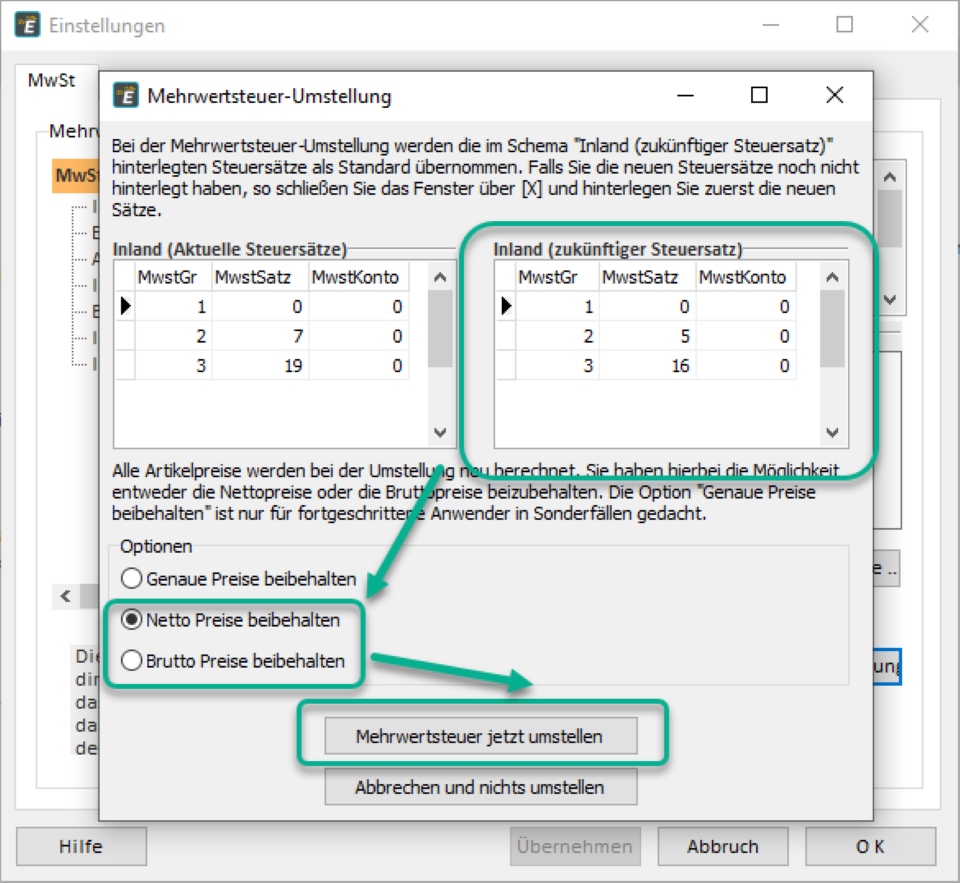
MwSt.-Umstellung Schritt 4 und 5
Starten Sie nun EULANDA neu und rufen Sie dann wieder die Einstellungen "MwSt." auf.
Klicken Sie auf das Schema "Inland (alter Steuersatz)" und kontrollieren Sie, ob dort die Sätze 7% und 19% hinterlegt sind. Falls nicht, tragen Sie diese nach.
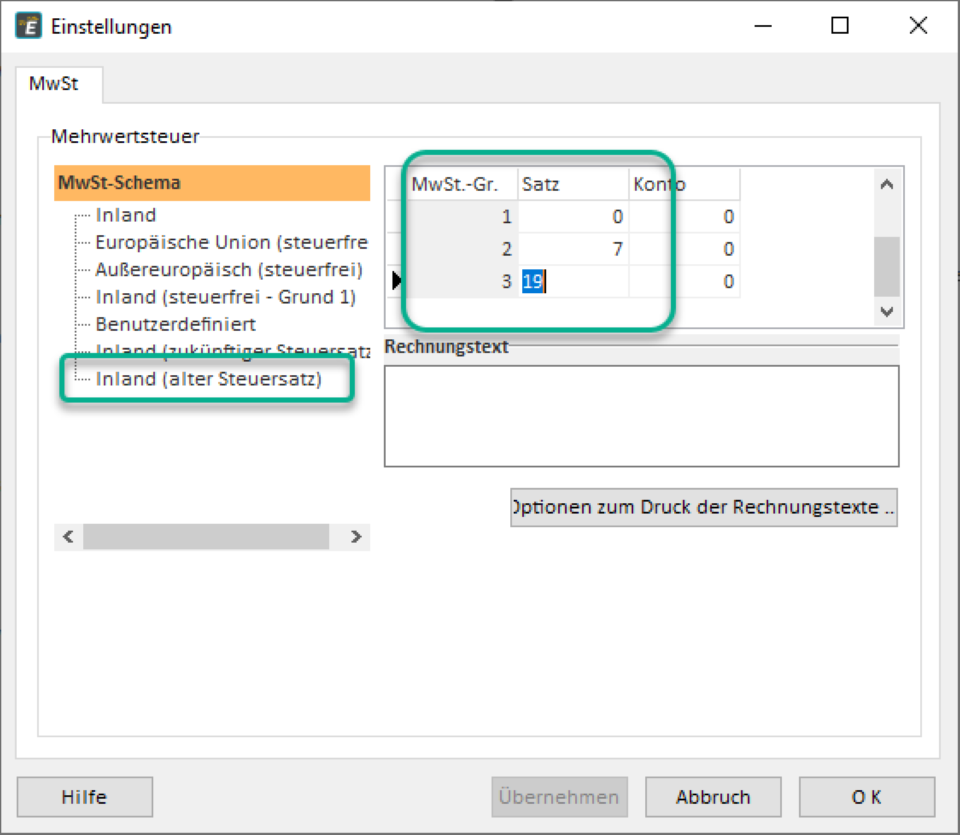
MwSt.-Umstellung - Schritt 6 - Erlöskonten
Diese Schritt ist nur relevant, falls Sie die DATEV-Schnittstelle zur Übergabe Ihrer Ausgangsrechnungen im DATEV-Format einsetzen.
Die Erlöse werden an DATEV normalerweise über Automatikkonten übergeben, die für den jeweiligen Steuersatz konfiguriert sind. Fragen Sie bei Ihrem Steuerberater nach, ob für 16% neue Erlöskonten verwendet werden sollen.
Wenn dies so ist, müssen Sie unter Einstellung\Erlöskonten die entsprechenden Konten eintragen.
Die Einstellung erfolgt ähnlich, wie bei den MwSt.-Sätzen. Tragen Sie im Schema "Inland" die Erlöskonten für die neuen Steuersätze ein und bei "Inland (alter Steuersatz)" die Erlöskonten für die bisherigen Steuerätze.